|
Een draadloos netwerk beveiligen. |
Bescherming tegen malafide software &
Virussen.
|
-
Niet alle Routers zijn beveiligd van de fabriek uit.
Ook kun je met de meegeleverde CD niet alles regelen, of via de wizard van de Router.
Hoe kom je in het Menu voor de instellingen?
Kijk in je netwerkverbindingen (Configuratiescherm -
Netwerkverbindingen) bij de draadloze verbinding. Dubbelklik hierop, vervolgens op
"Ondersteuning" en "Details". Het nummer dat
achter "Gateway" staat moet je hebben (neem ook het
"Fysiekadres" over). Type het Gatewayadres in de Adresregel van
Internet Explorer, of welke browser je ook gebruikt (zonder www. of .nl
of zo).
Nu wordt je gevraagd de "username" en "password"
in te vullen, welke zijn te vinden in de handleiding of op de
meegeleverde cd.
Dan in het Menu ga je naar "advanced" instellingen, of "Toolbox" (of iets
van dezelfde strekking, afhankelijk van het merk).
Dan zijn de eerste 3 stappen echt nodig en de volgende stappen
geven nog eens extra veiligheid.
|
-
Een Firewall ter bescherming.
Als je PC is aangesloten op internet,
rechtstreeks of via een router, staat hij bloot aan allerlei kwaad van
buitenaf. Een router blokkeerd al een heleboel door de ingebouwde
firewall, maar lang niet alles. Windows XP heeft ook een
softwarematige firewall, die dan wel ingeschakeld moet zijn. dit doe
je bij de netwerkverbinding die je gebruikt. Ga naar
Configuratiescherm, Netwerkverbindingen en kijk of hier bij de
verbinding die je gebruikt een slotje staat. Zoniet, met rechtermuis
hierop klikken en op eigenschappen. Pak nu tabblad Geavanceerd, en
klik bij Firewall op instellingen. Zet nu de firewall aan op het
volgende scherm, en klik op OK (ik ga er hierbij wel vanuit dat je
SP2
of beter nog
SP3
voor Windows XP hebt ge´nstalleerd, dan heb je ook nog eens
mogelijkheden om uitzonderingen in te stellen).
|
- Geef de Router een ander IP-address uit dezelfde
reeks, t.w. 192.168.x.x waarbij "x" variabel is tussen 0
& 255. (Er zijn ook andere reeksen mogelijk, maar het
belangrijkste is dat niet het standaard adres wordt gebruikt.) Hierna
moet je opnieuw aanmelden.
- Verander de "username" indien mogelijk,
maar zeker het "password" Schrijf deze op en bewaar dit
goed.
- Vervolgens bij de "wireless" instellingen
stel je een Crypt beveiliging in, bij voorkeur WPA(2) als dit wordt
ondersteund (moet door Router, maar ook je wireless kaart in de
PC worden ondersteund) maar in ieder geval WEP (zo hoog mogelijk
aantal Bits gebruiken). Maak een "key" aan en schrijf
deze op, want die moet je straks ook gebruiken voor de wireless
PC. Als je deze instellingen opslaat in je Router moet je
waarschijnlijk opnieuw aanmelden.
- Een extra veiligheid geeft het toestaan van alleen
jou PC op je wireless netwerk. Dit doe je in het Menu "MACaddress"
blokkeren. Vul hier het "Fysiekadres" in van de PC dat
je al had opgenomen, en wel bij de juiste instelling.
Let op dat je niet i.p.v. alle andere, je eigen
PC blokkeert! (Je komt er dan niet meer op, alleen nog maar d.m.v.
draadverbinding)
- Verder is het ook verstandig de "SSID" te
veranderen. Gebruik hiervoor niet iets van jezelf (geen achternaam of
zoiets). Nog beter is het om dit uit te schakelen, maar kan voor
problemen zorgen om de Router vinden.
|
- Ook een Virusscanner is belangrijk.
Voor een goede virusscanner betaal je doorgaans veel geld, maar
dan heb je wel een compleet pakket (bijv. met een Firewall
ineen).
Voorbeelden hiervan zijn
Norton
of McAfee.
Maar er zijn ook goede alternatieven die je gratis kunt gebruiken. Ik
heb goede ervaringen met
AVG
van Grisoft. Zorg altijd wel dat je virusscanner up-to-date blijft,
anders vertrouw je op iets dat verouderd is en dus de nieuwe virussen
niet ziet. AVG heeft nog een ander voordeel, ongeacht of je gebruik
maakt van de gratis dan wel betaalde versie, het is een goede
bescherming met lage belasting voor je systeem. Een pakket als Norton
vraag continue veel systeembronnen, en werkt dus erg vertragend.
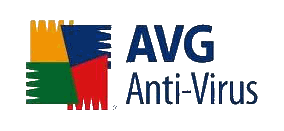
|
- Ondervind je tijdens het beveiligen problemen?
Resetten van je router, en opnieuw beginnen kan een oplossing zijn.
- Lukt dit niet, kunt je me altijd een e-mail sturen
(Zie link onderaan deze pagina).
Vergeet dan niet informatie over de gebruikte
apparatuur e.d. te geven, en je probleem zo goed mogelijk te
omschrijven.
|
- Bescherming tegen andere malafide software.
Er zwerven allerlei scripts (programma's) over het internet die
vaak niet als virus worden aangemerkt door een antivirusprogramma. Het
is wel ongewenste software omdat ze jou PC-gebruik opslaan
(wachtwoorden, geopende programma's e.d.) en dit versturen via
internet, vervolgens bestoken ze je PC met banners, searchbalken enz.
Er zijn diverse programma's om dit soort malafide software te
verwijderen. Hitman Pro
is een verzameling van deze programma's waarmee het je PC scant.
Sommige programma's die Hitman Pro installeert zijn shareware, andere
freeware.
|
- Linksys draadloze netwerkkaart en Norton
Antivirus.
Linksys leverd bij hun drivers ook een monitorprogramma wat soms
problemen geeft met een antivirus programma als Norton, omdat dit als
een virus wordt gezien. Schakel dit programma uit en laat Windows zelf
de verbinding opzetten. Dit gaat het makkelijkste d.m.v. Msconfig een
hulpprogramma van Windows. Ga naar Start, vervolgens Uitvoeren en klik
erop. Typ nu "msconfig" in en druk op enter. Het programma
start, neem het tabblad Opstarten voor je en haal het vinkje weg voor
het item met dezelfde naam als je draadlozekaart van Linksys (WMP54G).
Klik op OK en start de PC opnieuw op. Je krijgt een melding van
Msconfig na het opstarten. Zet een vinkje, om deze melding niet meer
te krijgen en sluit af met OK. Echter, wil je dan toch van de WPA
beveiliging gebruik maken moet je
SP2
(of
beter nog
SP3)
hebben ge´nstalleerd.
|
|